Photoscape o photoshop mais leve e facil de todos.
Suas ferramentas são descomplicadas e ideais para trabalhos rápidos, não exigindo procedimentos complexos em nenhuma das seções do programa. Por isso, se você quer organizar suas fotos com facilidade e deixá-las prontas para imprimir ou guardar de um forma especial no computador, Photoscape é uma opção leve e gratuita que você pode aproveitar.
Visualização:
Se você quer apenas visualizar as fotos que tirou com sua câmera digital ou conferir todas as imagens que já vem guardando há um tempo no computador, o programa apresenta uma seção especial para esse fim.
Através de listas de miniaturas, você confere informações completas sobre cada imagem e ainda pode visualizá-las em tela cheia ou como uma apresentação de slides. E, a partir dessa mesma seção você também pode aplicar efeitos simples às imagens, como rotacionar, inverter ou alterar brilho.
E, se você quer dar um toque especial aos seus retratos, também pode aproveitar os diversos modelos de bordas e adicionar elementos especiais às cenas, podendo incluir formas prontas (balões, estampas, corações, cartoons etc.) ou exportar outros ícones e figuras de sua preferência.
Esse recurso permite a edição de várias imagens ao mesmo tempo e com apena um clique. Por isso, se você tem diversas fotos capturadas num mesmo momento e que possuem certos ajustes que podem ser feitos em comum, com essa função você precisa apenas definir os parâmetros e depois pode alterar todas de uma só vez, economizando tempo e evitando ações repetitivas.
Você ainda pode definir a cor do fundo, as medidas das margens e as dimensões da montagem, para salvar tudo como uma única imagem no final.
Combinando fotos, você une diversas imagens num único arquivo, como se estivesse colando uma à outra. Dessa forma, você pode dispor múltiplas imagens lado a lado, uma embaixo da outra ou como num quadro, unindo imagens para serem visualizadas de uma única vez e com muita praticidade.
Com essa ferramenta, você pode animar suas fotos para criar belas apresentações com efeitos de transição. E, para compor as animações, você só precisa escolher algumas fotos, definir o tempo de duração e, depois, adicionar os efeitos. Ao fim das configurações, você ainda pode conferir como ficou o resultado da suas criação na janela do navegador, antes de salvar a animação definitivamente.
Com tal ferramenta você poderá dividir uma ou várias fotos em tamanhos menores, para tanto, basta selecionar o número de linhas e de colunas desejadas. Feito isso será necessário definir em que você pretende salvar os recortes das fotos.
Captura de tela:
Aqui será possível tirar “screenshots” daquilo desejado, pode ser tanto de uma janela, de uma região delimitada por você, ou então, uma “screenshot” da tela inteira.
Seleção de cor:
Clique e arraste o conta-gotas dessa janela para saber qual o código da cor na qual ele está acima.
Conversor Raw:
Converte arquivos “raw” (fotos tiradas por algumas câmeras apresentam tal formato) para “jpg”, possibilitando, dessa forma, que suas fotos sejam vistas em visualizadores de imagens mais simples.
Download:
Photoscape 3.3
Photoscape 3.3 Portable
Suas ferramentas são descomplicadas e ideais para trabalhos rápidos, não exigindo procedimentos complexos em nenhuma das seções do programa. Por isso, se você quer organizar suas fotos com facilidade e deixá-las prontas para imprimir ou guardar de um forma especial no computador, Photoscape é uma opção leve e gratuita que você pode aproveitar.
Visualização:
Se você quer apenas visualizar as fotos que tirou com sua câmera digital ou conferir todas as imagens que já vem guardando há um tempo no computador, o programa apresenta uma seção especial para esse fim.
Através de listas de miniaturas, você confere informações completas sobre cada imagem e ainda pode visualizá-las em tela cheia ou como uma apresentação de slides. E, a partir dessa mesma seção você também pode aplicar efeitos simples às imagens, como rotacionar, inverter ou alterar brilho.
E, se você quer dar um toque especial aos seus retratos, também pode aproveitar os diversos modelos de bordas e adicionar elementos especiais às cenas, podendo incluir formas prontas (balões, estampas, corações, cartoons etc.) ou exportar outros ícones e figuras de sua preferência.
Esse recurso permite a edição de várias imagens ao mesmo tempo e com apena um clique. Por isso, se você tem diversas fotos capturadas num mesmo momento e que possuem certos ajustes que podem ser feitos em comum, com essa função você precisa apenas definir os parâmetros e depois pode alterar todas de uma só vez, economizando tempo e evitando ações repetitivas.
Você ainda pode definir a cor do fundo, as medidas das margens e as dimensões da montagem, para salvar tudo como uma única imagem no final.
Combinando fotos, você une diversas imagens num único arquivo, como se estivesse colando uma à outra. Dessa forma, você pode dispor múltiplas imagens lado a lado, uma embaixo da outra ou como num quadro, unindo imagens para serem visualizadas de uma única vez e com muita praticidade.
Com essa ferramenta, você pode animar suas fotos para criar belas apresentações com efeitos de transição. E, para compor as animações, você só precisa escolher algumas fotos, definir o tempo de duração e, depois, adicionar os efeitos. Ao fim das configurações, você ainda pode conferir como ficou o resultado da suas criação na janela do navegador, antes de salvar a animação definitivamente.
Com tal ferramenta você poderá dividir uma ou várias fotos em tamanhos menores, para tanto, basta selecionar o número de linhas e de colunas desejadas. Feito isso será necessário definir em que você pretende salvar os recortes das fotos.
Captura de tela:
Aqui será possível tirar “screenshots” daquilo desejado, pode ser tanto de uma janela, de uma região delimitada por você, ou então, uma “screenshot” da tela inteira.
Seleção de cor:
Clique e arraste o conta-gotas dessa janela para saber qual o código da cor na qual ele está acima.
Conversor Raw:
Converte arquivos “raw” (fotos tiradas por algumas câmeras apresentam tal formato) para “jpg”, possibilitando, dessa forma, que suas fotos sejam vistas em visualizadores de imagens mais simples.
Suas ferramentas são descomplicadas e ideais para trabalhos rápidos, não exigindo procedimentos complexos em nenhuma das seções do programa. Por isso, se você quer organizar suas fotos com facilidade e deixá-las prontas para imprimir ou guardar de um forma especial no computador, Photoscape é uma opção leve e gratuita que você pode aproveitar.
Visualização:
Se você quer apenas visualizar as fotos que tirou com sua câmera digital ou conferir todas as imagens que já vem guardando há um tempo no computador, o programa apresenta uma seção especial para esse fim.
Através de listas de miniaturas, você confere informações completas sobre cada imagem e ainda pode visualizá-las em tela cheia ou como uma apresentação de slides. E, a partir dessa mesma seção você também pode aplicar efeitos simples às imagens, como rotacionar, inverter ou alterar brilho.
E, se você quer dar um toque especial aos seus retratos, também pode aproveitar os diversos modelos de bordas e adicionar elementos especiais às cenas, podendo incluir formas prontas (balões, estampas, corações, cartoons etc.) ou exportar outros ícones e figuras de sua preferência.
Esse recurso permite a edição de várias imagens ao mesmo tempo e com apena um clique. Por isso, se você tem diversas fotos capturadas num mesmo momento e que possuem certos ajustes que podem ser feitos em comum, com essa função você precisa apenas definir os parâmetros e depois pode alterar todas de uma só vez, economizando tempo e evitando ações repetitivas.
Você ainda pode definir a cor do fundo, as medidas das margens e as dimensões da montagem, para salvar tudo como uma única imagem no final.
Combinando fotos, você une diversas imagens num único arquivo, como se estivesse colando uma à outra. Dessa forma, você pode dispor múltiplas imagens lado a lado, uma embaixo da outra ou como num quadro, unindo imagens para serem visualizadas de uma única vez e com muita praticidade.
Com essa ferramenta, você pode animar suas fotos para criar belas apresentações com efeitos de transição. E, para compor as animações, você só precisa escolher algumas fotos, definir o tempo de duração e, depois, adicionar os efeitos. Ao fim das configurações, você ainda pode conferir como ficou o resultado da suas criação na janela do navegador, antes de salvar a animação definitivamente.
Com tal ferramenta você poderá dividir uma ou várias fotos em tamanhos menores, para tanto, basta selecionar o número de linhas e de colunas desejadas. Feito isso será necessário definir em que você pretende salvar os recortes das fotos.
Captura de tela:
Aqui será possível tirar “screenshots” daquilo desejado, pode ser tanto de uma janela, de uma região delimitada por você, ou então, uma “screenshot” da tela inteira.
Seleção de cor:
Clique e arraste o conta-gotas dessa janela para saber qual o código da cor na qual ele está acima.
Conversor Raw:
Converte arquivos “raw” (fotos tiradas por algumas câmeras apresentam tal formato) para “jpg”, possibilitando, dessa forma, que suas fotos sejam vistas em visualizadores de imagens mais simples.
Download:
Photoscape 3.3
Photoscape 3.3 Portable
Photoscape é um programa versátil para você trabalhar com imagens das mais variadas formas, incluindo as funções de vários softwares gráficos num único arquivo de aproximadamente 10 MB para baixar. Para você ter uma noção do que o Photoscape é capaz, saiba que ele reúne ferramentas de edição individual ou em massa, captura de tela, visualização, combinação, impressão, conversão e até criação de animações GIF, organizadas de uma maneira prática e voltada para atender a todos os tipos de usuários.
O Photoscape possui ferramentas ideais para trabalhos rápidos, não exigindo procedimentos complexos em nenhuma das seções do programa. Se você quer organizar suas fotos com facilidade e deixá-las prontas para imprimir ou guardar de um forma especial no computador, Photoscape é a soluçao dos seus problemas.
Suas Funções:
Visualização:
Se você quer apenas visualizar as fotos que tirou com sua câmera digital ou conferir todas as imagens que já vem guardando há algum tempo no computador, o programa apresenta uma seção especial para esse fim.
Através de listas de miniaturas, você confere informações completas sobre cada imagem e ainda pode visualizá-las em tela cheia ou em uma apresentação de slides. E, a partir dessa mesma seção você também pode aplicar efeitos simples em suas fotos, como rotacionar, inverter ou alterar constraste e o brilho.
Apesar de não possibilitar edições com requintes profissionais, Photoscape dispõe de ferramentas básicas e bastante úteis para quem só deseja fazer alguns ajustes e correções nas fotos. Por isso, se você quer envelhecer, cortar, redimensionar ou remover olhos vermelhos de suas fotos, as ferramentas do Photoscape são perfeitas.
E, se você quer dar um toque especial aos seus retratos, também pode aproveitar os diversos modelos de bordas e adicionar elementos especiais às cenas, podendo incluir formas prontas (balões, estampas, corações, cartoons etc.) ou exportar outros ícones e figuras de sua preferência.
Edições em massa:
Esse recurso permite a edição de várias imagens ao mesmo tempo e com apena um clique. Por isso, se você tem diversas fotos capturadas num mesmo momento e que possuem certos ajustes que podem ser feitos em comum, com essa função você precisa apenas definir os parâmetros e depois pode alterar todas de uma só vez, economizando tempo e evitando ações repetitivas.
Montagens:
A ferramenta para montagens permite a você organizar suas fotos no espaço de uma página, de acordo com dezenas de layouts prontos. Esse recurso é perfeito para quem deseja imprimir coleções de imagens de uma forma diferente, aplicando diagramações como se estivesse preparando um trabalho profissional.
Você ainda define a cor do fundo, as medidas das margens e as dimensões da montagem, para salvar tudo como uma única imagem no final.
Combinação:
Combinando fotos, você une diversas imagens num único arquivo, como se estivesse colando uma à outra. Dessa forma, você pode dispor múltiplas imagens lado a lado, uma embaixo da outra ou como num quadro, unindo imagens para serem visualizadas de uma única vez e com muita praticidade.
Impressão:
Com o Photoscape, você pode controlar quantas fotos vão ser impressas numa mesma folha, seus alinhamentos, gamma e qualidade (em DPI).
Animações em GIF:
Com essa ferramenta, você pode animar suas fotos para criar belas apresentações com efeitos de transição. E, para compor as animações, você só precisa escolher algumas fotos, definir o tempo de duração e, depois, adicionar os efeitos. Ao fim das configurações, você ainda pode conferir como ficou o resultado da suas criação na janela do navegador, antes de salvar a animação .
Com tal ferramenta você poderá dividir uma ou várias fotos em tamanhos menores, para tanto, basta selecionar o número de linhas e de colunas desejadas. Feito isso será necessário definir em que você pretende salvar os recortes das fotos.
Captura de tela:
Aqui será possível tirar “screenshots” daquilo desejado, pode ser tanto de uma janela, de uma região delimitada por você, ou então, uma “screenshot” da tela inteira.
Seleção de cor:
Clique e arraste o conta-gotas dessa janela para saber qual o código da cor na qual ele está acima.
Conversor Raw:
Converte arquivos “raw” (fotos tiradas por algumas câmeras apresentam tal formato) para “jpg”, possibilitando, dessa forma, que suas fotos sejam vistas em visualizadores de imagens mais simples.












.png)





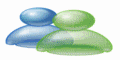



0 comentários:
Postar um comentário